روابط سريعة
في بعض الأحيان ستتوقف بياناتك الخلوية عن العمل على جهاز iPhone أو iPad . على افتراض أنك لست في منطقة التغطية بها ضعيفة ، فهناك عدد قليل من الخطوات المعممة التي يمكن أن تقوم بها والتي من شأنها إصلاح الكثير من أخطاء بالإضافة إلى عدم عمل البيانات الخلوية على الجهاز.
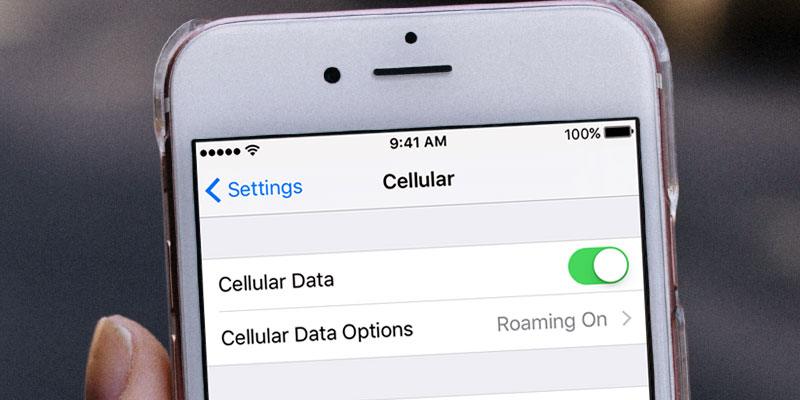
الاشياء الواضحة
إذا اتصلت بشركة الإصلاح الفني أو شركة الجوال الخاصة بك فيما يتعلق بمشاكلك ، فإن أول ما تسمعه هو: “هل جربت إيقاف تشغيل الجهاز وإعادة تشغيله مرة أخرى؟” فهذا يجب أن يكون خيارك الأول مع كل المشاكل التقنية.
أعد تشغيل الجهاز
- اضغط مع الاستمرار على زر الطاقة (الزر الجانبي) حتى يظهر شريط تمرير “Slide to Power Off“.
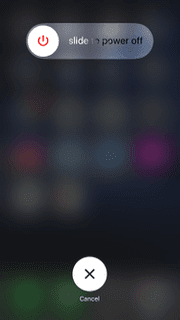
- اسحب شريط التمرير إلى اليمين.
- انتظر حتى يتم إيقاف الجهاز تمامًا.
- اضغط على الزر الجانبي لتشغيل الجهاز مرة أخرى.
عزل المشكلة
إذا كنت تُحاول حل المشكلة بنفسك ، فمن المهم أولاً التأكد من أن اتصال البيانات هو مصدر مشكلتك.
انظر إلى الزاوية العلوية اليسرى من الشاشة. إذا كنت لا ترى أيقونة 4G / LTE المألوفة التي تظهر عند إتصالك ، فإن البيانات الخلوية لهاتفك (والتي قد تكون ذات صلة بمكان تواجدك أو مشكلة داخلية في جهازك). ومع ذلك ، في بعض الأحيان ، يمكن أن تظهر أيقونة 4G ولكن لا يُمكنك الإتصال بالإنترنت ، وفي هذه الحالة ، يمكنك قراءة قائمة الإصلاحات الخاصة بنا.
إذا كان هناك تطبيق معين فقط ، مثل Safari أو WhatsApp ، لا يتصل بالإنترنت ، يمكنك محاولة إعادة تثبيت التطبيق. مع Safari ، لدينا بالفعل قائمة من الإصلاحات عندما لا يعمل متصفح Safari والتي يمكن أن تساعدك. لن يكون لاتصال البيانات الخاص بك تأثير على التطبيقات الفردية ، ولكن جهازك ككل ، لذلك هذه القائمة من الإصلاحات ليست مناسبةٌ لك إذا كنت تعاني من المشكلة مع تطبيق معين فقط لا يُمكنك الوصول إلى الإنترنت أثناء استخدامه.
1. إعادة إدخال بطاقة SIM

من بين الأشياء الأولى التي يجب عليك تجربتها هي إزالة بطاقة SIM وإعادة إدخالها. على الرغم من أنه من غير المحتمل أن تكون البطاقة متسخة أو عليها بعض الغبار أثناء وجودها في هاتفك ، إلا أن إعادة إدخالها تُجبر هاتفك على إعادة قراءة البطاقة ، بحيث يمكنه إعادة تشغيل بياناتك الخلوية مرة أخرى.
الترتيب الذي يجب عليك القيام به لعمل هذا هو:
- قم بإيقاف تشغيل جهاز iPhone الخاص بك
- أخرج بطاقة SIM
- أعد إدخال بطاقة SIM
- قم بتشغيل هاتفك مرة أخرى
2. تشغيل خيار تجوال البيانات
قد يبدو الأمر غير بديهي ، لكن الكثير من الأشخاص الذين عانوا من انقطاع بيانات iPhone قد وجدوا أن هذا حل موثوق. على وجه التحديد ، بعد بعض تحديثات iOS ، تأثرت بعض الأجهزة بخلل تسبب في تشويش نظام التشغيل عندما تُشغل وضع تجوال البيانات.
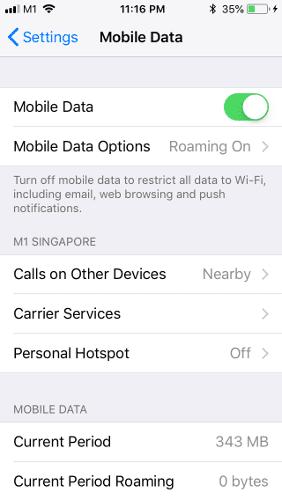
إذا كنت تعتقد أن لديك هذا الخطأ ، فانتقل إلى "الإعدادات -> بيانات الجوال -> خيارات بيانات الجوال" ، ثم قم بتشغيل “تجوال البيانات” وإعادة تشغيل جهازك.
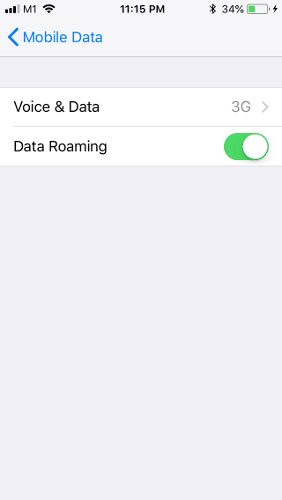
من الواضح أن هذا حل بديل لما نأمل أن يكون خطأ مؤقتًا ، ولكن إذا سافرت إلى الخارج وما زلت في وضع تجوال البيانات، فتذكر إيقاف تشغيله ، وإلا فقد تواجه فاتورة هاتفية سيئة التكاليف.
3. التبديل الى وضع الطائرة
إذًا لسبب ما، قد حصل خلط في iPhone أو iPad ، فربما إيقاف تمكين البيانات الخلوية وتمكين الاتصال مرة أخرى قد يعمل على حل المشكلة.
- مرر سريعا لأعلى من أسفل الشاشة لفتح مركز العمل.
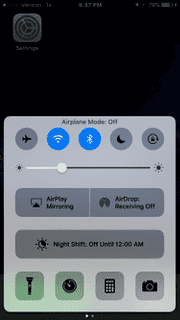
- اضغط على أيقونة “وضع الطائرة“.
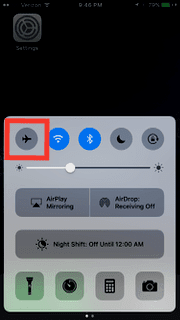
- انتظر لحظات قليلة لإيقاف بطاقة SIM على الجهاز.
- اضغط على أيقونة “وضع الطائرة” مرة أخرى.
- انتظر حتى يقوم الجهاز باعادة الاتصال.
4. تأكد من تشغيل البيانات الخلوية
من الممكن أن الخطأ يظهر بسبب تعطيل بياناتك الخلوية. يمكن التحقق من ذلك من خلال الإعدادات. يمكنك أيضا استخدام هذه الشاشة نفسها لتمكين البيانات الخلوية الخاصة بك لمحاولة إعادة تعيين الاتصال بشكل أكثر انتقائية من وضع الطائرة.
- افتح تطبيق الإعدادات.

- اضغط على خيار “البيانات الخلوية” .
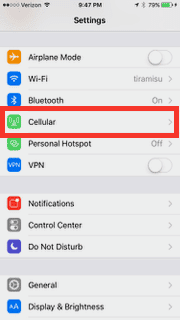
- تأكد من أن شريط تمرير “البيانات الخلوية” باللون الأخضر.
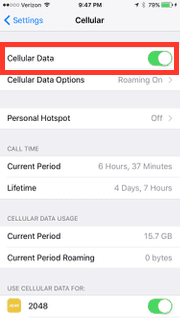
5. إعادة تعيين إعدادات الشبكة
إذا رفضت البيانات الخلوية بعناد التعاون، فقد نحتاج إلى إعادة تعيين إعدادات الشبكة تمامًا. سيؤدي هذا إلى محو أي شبكات Wi-Fi تم حفظ تفاصيلها أثناء إعادة تعيين إعدادات البيانات الخلوية الى الإعدادات الافتراضية. وهذا يعني إعادة تعيين إعدادات الشبكة الخاصة بك ويمكن أيضا إصلاح مشاكل Wi-Fi من خلال هذه الخطوة ، إذا كنت تواجه أي منها.
- افتح تطبيق الإعدادات.

- انتقل لأسفل وانقر على خيار “عام” .
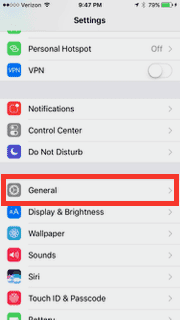
- انتقل إلى أسفل وانقر على خيار “إعادة تعيين“.
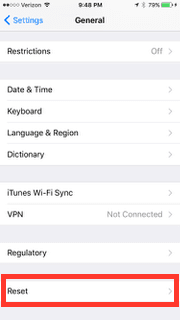
- اختر “إعادة تعيين إعدادات الشبكة” في منتصف الشاشة.
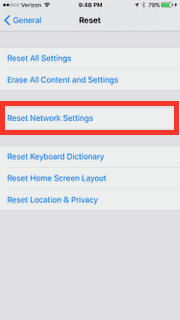
- أدخل رمز مرور iPhone أو iPad للسماح بإعادة التعيين.
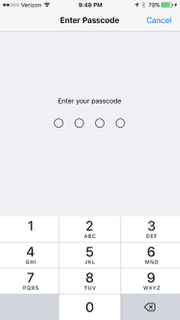
- اضغط على “إعادة تعيين إعدادات الشبكة” لتأكيد إعادة تعيين.
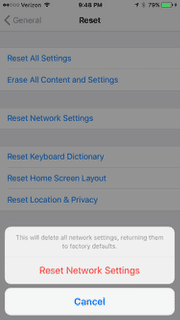
6. تحقق من تحديث إعدادات شركة الاتصالات
إذا كنت تعاني من علة حقيقية، قد تجد الإغاثة في تحديث مشغل شبكة الجوال. والذي يتم إصداره بشكل غير منتظم ، وبالتالي يجب أن تكون تستخدم أحدث إصدار لتحري الخلل وإصلاحه بشكل صحيح.
- افتح تطبيق الإعدادات.
- انتقل لأسفل وانقر على خيار “عام” .
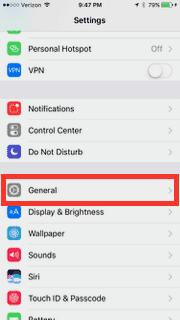
- اضغط على خيار “َحول“.
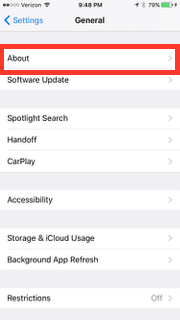
- انتظر لحظة. إذا حصلت على نافذة منبثقة ضمن عنوان “تحديث إعدادات مشغل شبكة الجوال” ، فانقر على “تحديث”.
7. تحقق من وجود تحديثات لنظام iOS
إذا لم يكن هناك تحديث لمشغل شبكة الجوال ، فقد يكون هناك إصدار جديد من نظام التشغيل iOS . يمكن التحقق من ذلك تقريبًا من خلال نفس الصفحة.
- افتح تطبيق الإعدادات.

- انتقل لأسفل وانقر على خيار “عام” .
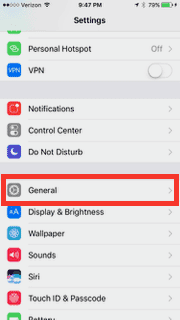
- ضمن “عام” اضغط على “تحديث البرنامج.”.
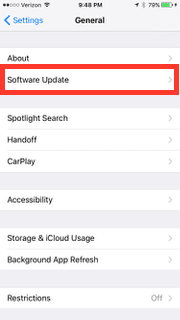
- في حالة توفر تحديث، قم بتثبيت التحديث. سيتم إعادة تشغيل الهاتف أثناء هذه العملية.
8. إجراء النسخ الاحتياطي وإعادة تعيين المصنع
بالنسبة إلى المشكلات الأكثر عنادًا، قد تحتاج إلى محاولة إعادة هاتفك إلى إعدادات المصنع الافتراضية. ستحتاج إلى إجراء نسخة احتياطية من جهازك أولا للتأكد من عدم فقدان أية بيانات.
- قم بتوصيل جهاز iPhone أو iPad بجهاز كمبيوتر وقم بإنشاء نسخة احتياطية من iTunes على جهازك. تأكد من إنشاء نسخة احتياطية مشفرة. فقط النسخ الاحتياطي المشفر سوف يخزن بشكل صحي لحفظ البيانات.
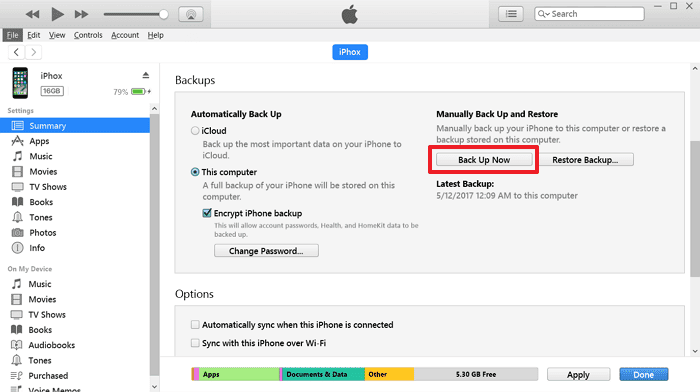
- بمجرد اكتمال النسخ الاحتياطي، اضغط على زر “Restore Backup” لبدء عملية إعادة التعيين.
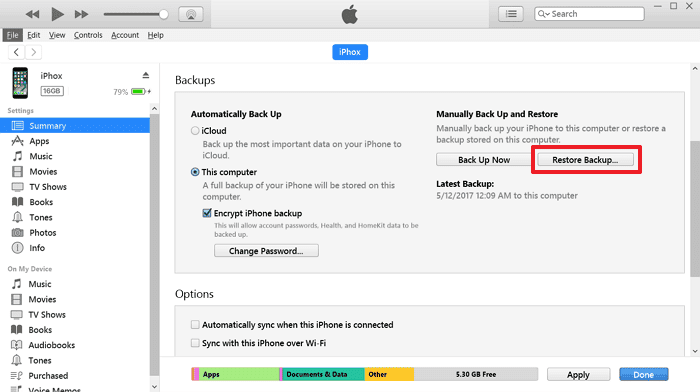
3. عند اكتمال الاستعادة، تحقق لمعرفة ما إذا كانت البيانات الخاصة بك تعمل بشكل أفضل.
7. إعادة ضبط المصنع
بشكل اختياري، يمكنك إعادة الهاتف إلى حالته “الجديدة”، والتي ربما ستعمل على إزالة أي تطبيق أو خدمة تؤثر على كيفية عمل بياناتك الخلوية. إذا كنت تريد أن تفعل ذلك، قم بإجراء نسخة احتياطية على أي حال ، قد نأسف لذلك إذا كنت لا تود عمل هذا.
- افتح تطبيق الإعدادات.

- انتقل لأسفل وانقر على خيار “عام” .
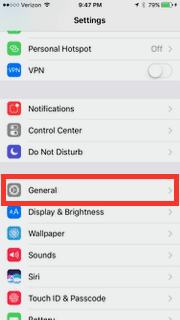
- انتقل إلى أسفل وانقر على خيار “إعادة تعيين“.

- اضغط على “محو كل المحتوى والإعدادات” لمسح بيانات iPhone الخاص بك تمامًا.
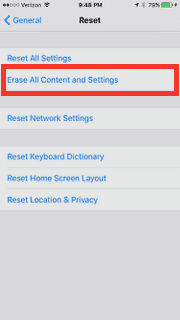
- أدخل رمز المرور الخاص بك للسماح بالعملية.
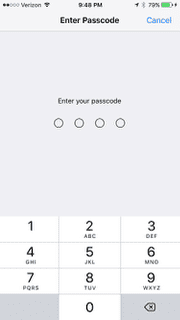
- اضغط على “محو iPhone” لتأكيد العملية.
8. الاتصال بشركة الاتصالات
قد يؤدي وجود مشاكل ذات صلة بشركة الاتصالات أو حسابك إلى التأثير على الخدمة. اتصل بشركة الاتصالات من أجل:
- التحقق من نشاط حسابك وتمتعه بحالة جيدة.
- التأكد من عدم وجود حالات انقطاع في منطقتك.
- التحقق من أن جهازك لا يعاني من حظر تلقي الخدمات الخلوية وإعداده باستخدام خطة البيانات المناسبة.
لا يستطيع أحد غير شركة الاتصالات اللاسلكية الوصول إلى التفاصيل المتعلقة بحسابك أو إدارتها.
الخلاصة
إذا كانت البيانات الخلوية لا تعمل على جهاز iPhone أو iPad، فيمكنك استخدام الخيارات المذكورة أعلاه لإصلاحها. إنها عامة إلى حد ما ، لكنها ستعمل في أي حالة تقريبًا. وبطبيعة الحال، إذا كان لديك مشاكل في الأجهزة، وحلول البرمجيات لم تقم بإصلاحها ، في هذه الحالة ستحتاج إلى استبدال الجهاز.







